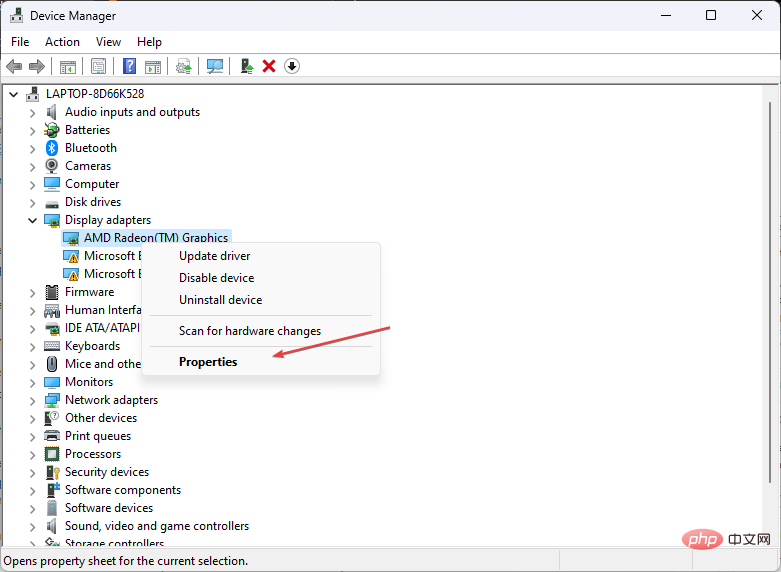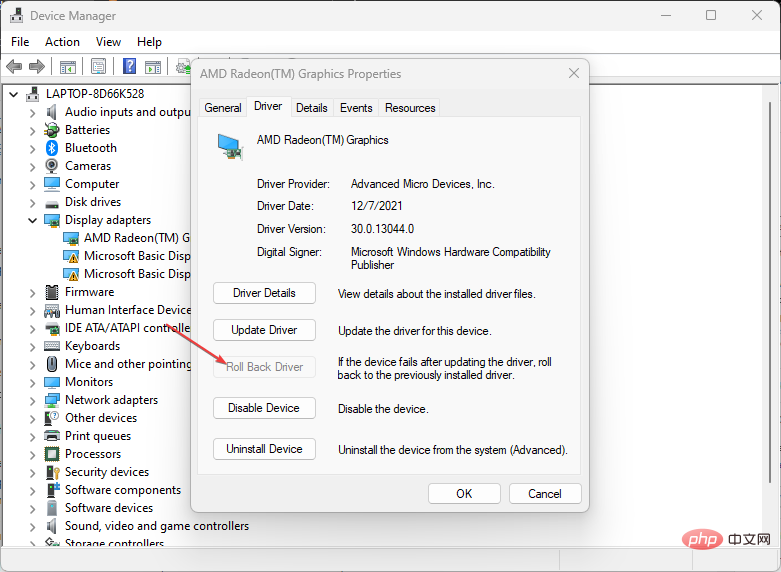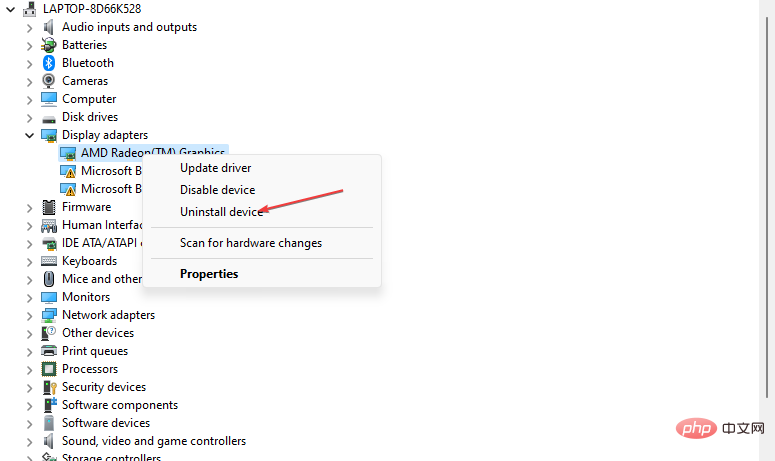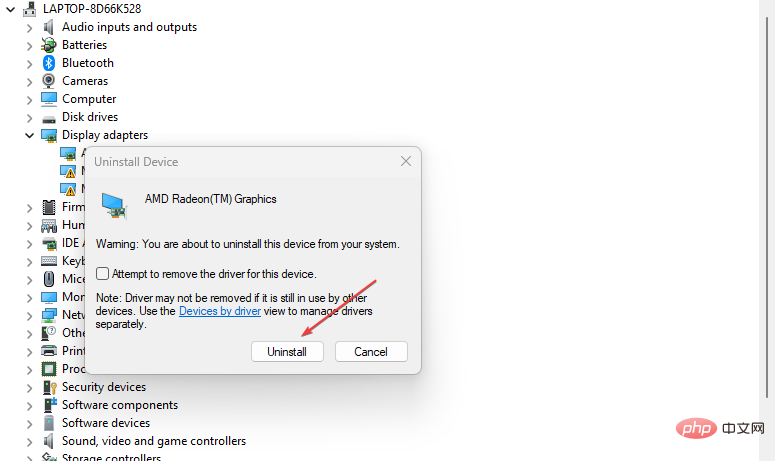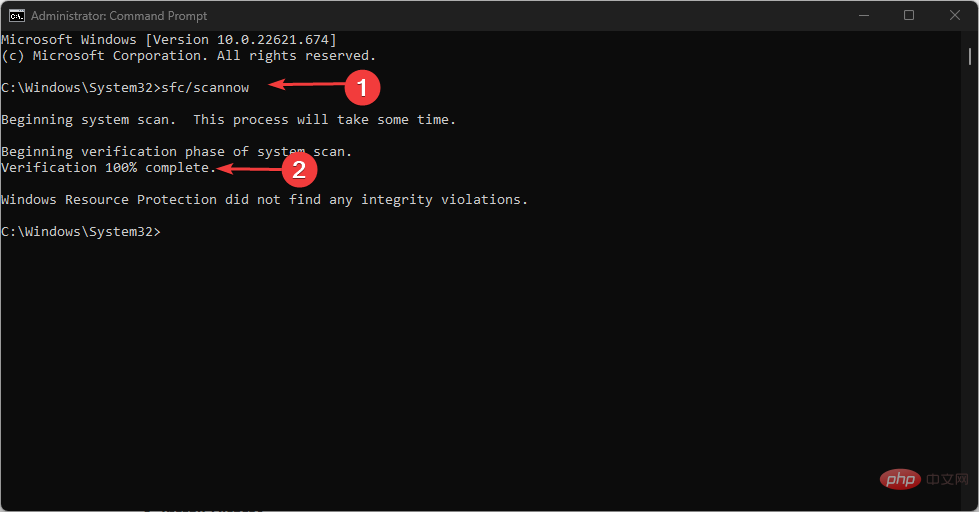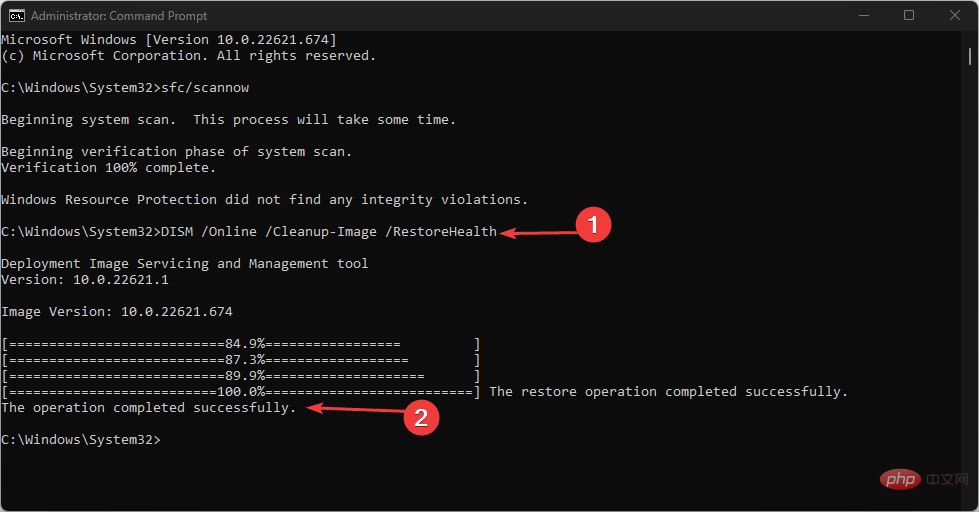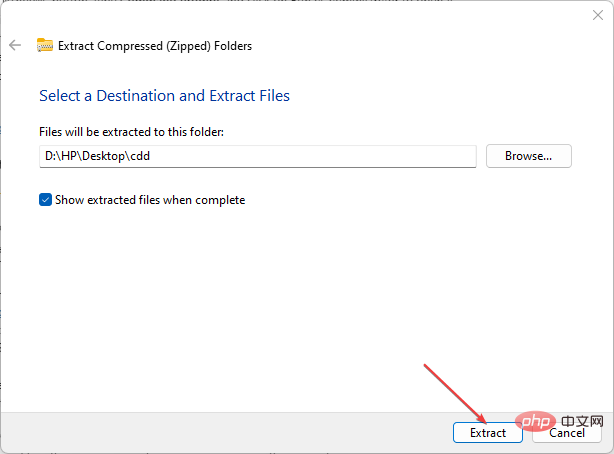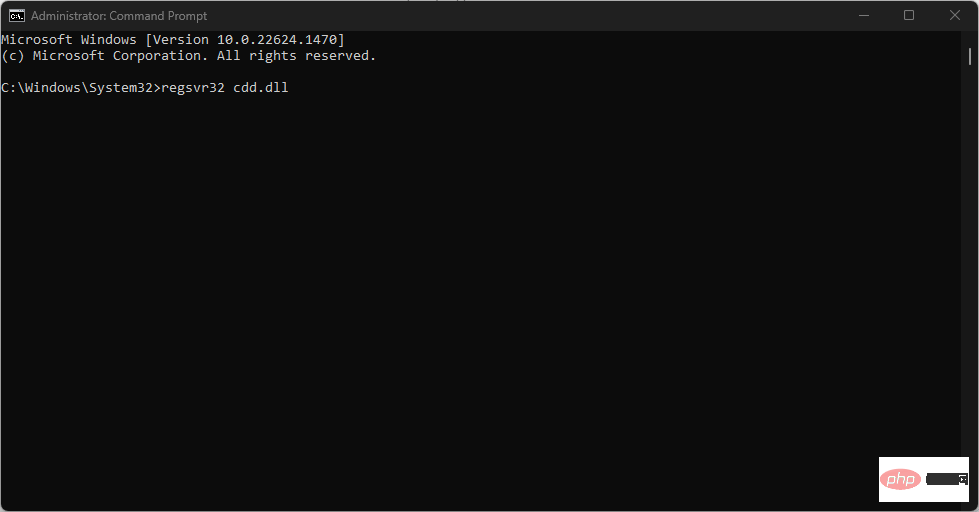Maison >Problème commun >Quelles sont les causes du BSoD cdd.dll et comment y remédier ?
Quelles sont les causes du BSoD cdd.dll et comment y remédier ?
- 王林avant
- 2023-04-14 13:52:102229parcourir
Cdd.dll est un fichier système clé dans Windows et est responsable du rendu des graphiques à l'écran. Cependant, des personnes ont signalé des pannes du système dues à des erreurs BSoD cdd.dll. Par conséquent, nous explorerons les causes de l’erreur BSoD cdd.dll et fournirons des solutions pour y remédier.
Vous pouvez également lire notre guide sur les causes du BSoD et tout ce que vous devez savoir sur votre PC Windows.
Qu'est-ce qui cause le BSoD cdd.dll ? Les erreurs BSoD
cdd.dll peuvent être causées par un certain nombre de facteurs, dont certains incluent :
- Infection par un logiciel malveillant – Malware système conçu pour endommager ou exploiter n'importe quel système informatique et peut corrompre les fichiers système, y compris cdd.dll , provoquant une instabilité du système et provoquant des erreurs BSoD.
- Système corrompu Fichiers – Les fichiers système corrompus ou illisibles dans le système d'exploitation peuvent évoluer vers des erreurs BSoD cdd.dll.
- Problèmes de registre – Les paramètres de configuration, les préférences et les options Windows pour les systèmes d'exploitation Windows sont stockés hiérarchiquement dans le registre Windows. Par conséquent, un registre Windows manquant peut également entraîner une erreur BSoD cdd.dll.
- Pilotes obsolètes ou défectueux – Un pilote système est un type de logiciel utilitaire qui permet au matériel de communiquer avec le système d'exploitation. Cependant, des pilotes obsolètes ou défectueux peuvent entrer en conflit avec le matériel de votre système, provoquant des erreurs BSoD cdd.dll.
Ces facteurs peuvent varier selon les ordinateurs, selon la situation. Quoi qu’il en soit, nous verrons comment résoudre l’erreur BSoD cdd.dll.
Comment réparer le BSoD cdd.dll ?
Avant de procéder à des étapes de dépannage avancées, procédez comme suit :
- Fermez les applications en arrière-plan exécutées sur votre PC.
- Désactivez temporairement le logiciel antivirus.
- Redémarrez Windows en mode sans échec et vérifiez si l'erreur BSoD cdd.dll apparaît.
Si vous ne parvenez pas à résoudre cette erreur, essayez les étapes suivantes :
1. Restaurez le pilote de la carte graphique
- appuyez sur devmgmt et appuyez pour ouvrir le Gestionnaire de périphériques. WindowsEntrée
- Double-cliquez sur Adaptateurs d'affichage pour le développer, faites un clic droit sur le pilote graphique et sélectionnez Propriétés.

- Cliquez sur l'onglet "Pilote" en haut, cliquez sur le bouton "Rollback Driver" et donnez la raison Rollback.

- Sélectionnez le bouton « Oui » pour terminer le processus et redémarrer votre appareil.
Conseil d'expert :
Certains problèmes de PC sont difficiles à résoudre, en particulier lorsque les fichiers système et les référentiels de Windows sont manquants ou corrompus.
Assurez-vous d'utiliser un outil dédié comme Fortect qui recherchera les fichiers corrompus et les remplacera par de nouvelles versions de leur référentiel.
La restauration d'une carte graphique restaurera le pilote de la carte graphique à une version précédente, résolvant ainsi les problèmes de compatibilité. Vous pouvez lire comment restaurer les pilotes sur un PC Windows.
2. Réinstallez le pilote de la carte graphique
- Appuyez sur la touche Gestionnaire de périphériques, puis appuyez sur pour l'ouvrir. WindowsEntrée
- Double-cliquez sur Adaptateurs d'affichage pour le développer, puis cliquez avec le bouton droit sur le pilote graphique. Sélectionnez Désinstaller l'appareil dans le menu contextuel.

- Ensuite, cochez la case pour supprimer le logiciel pilote pour ce périphérique précédemment défini et cliquez sur Désinstaller.

- Fermez le gestionnaire de périphériques, redémarrez l'appareil et retéléchargez le package de pilotes.
La réinstallation des pilotes corrigera les pilotes obsolètes et s'endommagera. N'hésitez pas à consulter notre guide sur le téléchargement manuel des packages de pilotes sur votre ordinateur.
3. Exécutez l'analyse SFC/DISM
- Appuyez sur le bouton, tapez Invite de commandes et cliquez sur Exécuter en tant qu'administrateur pour l'ouvrir. Windows
- Si l'invite de contrôle de compte d'utilisateur Windows apparaît, cliquez sur « Oui ».
- Tapez ce qui suit et appuyez sur : Entrée
<code><strong>sfc /scannow</strong>
- 然后键入此命令并按 :Enter
<strong>Dism/Online/Cleanup-Image/RestoreHealth</strong>
- 重新启动PC并检查错误是否仍然存在。
执行SFC/DISM扫描将对存储设备进行故障排除并修复损坏的存储。查看我们的指南,了解如何修复 SFC 扫描在 Windows 上不起作用的问题。
或者,作为更直接的解决方案,您可以使用 Fortect 自动修复损坏的存储,并使用健康的部件作为更换。
4. 注册 cdd.dll 文件
注意我们不建议您从第三方网站下载。但是,我们的专家已经测试并证明这些步骤是安全的。
- 下载 cdd.dll 文件并打开文件资源管理器。
- 右键单击该文件,然后单击全部提取。

- 单击完成后显示提取的文件,然后选择桌面作为位置。然后,单击提取。

- 按键并键入cmd,然后单击以管理员身份运行。Windows
- 选择 UAC 上的“是”按钮以打开命令提示符。
- 在命令提示符下键入以下内容,然后按:Enter
<strong>regsvr32 cdd.dll</strong>sfc /scannow
Entrée
🎜Dism/Online/Cleanup-Image/RestoreHealth🎜 🎜🎜Redémarrez votre PC et vérifiez si l'erreur existe toujours. 🎜🎜🎜L'analyse SFC/DISM dépannera les périphériques de stockage et réparera le stockage corrompu. Consultez notre guide pour savoir comment réparer l'analyse SFC qui ne fonctionne pas sous Windows. 🎜🎜 Alternativement, comme solution plus simple, vous pouvez utiliser 🎜Fortect🎜 pour réparer automatiquement le stockage endommagé et utiliser des pièces saines en remplacement. 🎜
🎜🎜Redémarrez votre PC et vérifiez si l'erreur existe toujours. 🎜🎜🎜L'analyse SFC/DISM dépannera les périphériques de stockage et réparera le stockage corrompu. Consultez notre guide pour savoir comment réparer l'analyse SFC qui ne fonctionne pas sous Windows. 🎜🎜 Alternativement, comme solution plus simple, vous pouvez utiliser 🎜Fortect🎜 pour réparer automatiquement le stockage endommagé et utiliser des pièces saines en remplacement. 🎜4. Enregistrez le fichier cdd.dll 🎜🎜Notez que nous vous déconseillons de télécharger à partir de sites Web tiers. Cependant, nos experts ont testé et prouvé que ces étapes sont sûres. 🎜🎜🎜Téléchargez le fichier cdd.dll et ouvrez 🎜Explorateur de fichiers. 🎜🎜🎜Cliquez avec le bouton droit sur le fichier et cliquez sur Extraire tout.  🎜🎜Après avoir cliqué sur Terminer🎜Afficher les fichiers extraits🎜, puis sélectionner Bureau comme emplacement. Ensuite, cliquez sur 🎜Extraire🎜.
🎜🎜Après avoir cliqué sur Terminer🎜Afficher les fichiers extraits🎜, puis sélectionner Bureau comme emplacement. Ensuite, cliquez sur 🎜Extraire🎜.  🎜🎜Appuyez et tapez 🎜cmd🎜 et cliquez pour gérer Exécuter en tant que membre. 🎜Windows🎜🎜🎜Sélectionnez le bouton « 🎜Oui🎜 » sur UAC pour ouvrir l'invite de commande. 🎜🎜Tapez ce qui suit à l'invite de commande et appuyez sur : 🎜Entrée🎜
🎜🎜Appuyez et tapez 🎜cmd🎜 et cliquez pour gérer Exécuter en tant que membre. 🎜Windows🎜🎜🎜Sélectionnez le bouton « 🎜Oui🎜 » sur UAC pour ouvrir l'invite de commande. 🎜🎜Tapez ce qui suit à l'invite de commande et appuyez sur : 🎜Entrée🎜🎜regsvr32 cdd.dll🎜🎜🎜🎜🎜Enregistrer cdd.dll consiste à ajouter le fichier cdd.dll au processus de registre Windows, qui permet à d’autres programmes et processus exécutés sur l’ordinateur d’y accéder et de l’utiliser. 🎜
Ce qui précède est le contenu détaillé de. pour plus d'informations, suivez d'autres articles connexes sur le site Web de PHP en chinois!